本文以Android Studio为例讲解如何一步步创建一个最精简的5 SDK工程,如果还需要在工程中添加更多的扩展插件,可以参考SDK内附带的Feature-Android.xls文件,文件中有扩展插件和需要添加的配置 1 创建Android原生工程
首先创建一个空的Android Studio工程
打开AndroidStudio点击File->New->New Project 然后一路点击“next”到下面这个页面点击“finish”即可 2 添加5 SDK需要使用的jar包到工程
原生工程中使用5 SDK必须要在工程中添加如下几个jar - 需要加入到工程里的Jar 包
nineoldandroid-2.4.0.jar
pdr.jar
my-imageloader.jar
my-nineoldandroids-2.4.0.jar
ui.jar
nativeui.jar
(需要用到别的包的话可以自行添加,我这边可能会添加了几个gif.jar等等的包)
- 从SDK/libs目录下找到这几个文件并拷贝到工程的libs目录下
2. 添加成功后选中libs目录里的库文件,鼠标右键打开菜单,选择“Add As Library...”将填加到工程内的jar文件链接到工程里
- 成功后静态库文件前会出现一个三角形的图标,我们还可以通过修改build.gradle文件修改引用的库文件。(这一步编译器会自动同步加完库后会自动添加,Build-Clean Project会同步);

3 添加资源到工程
1. 在res目录上右键打开菜单,点击“Show in Explorer”打开res文件所在的目录

注意 fonts文件夹及其中的字体文件是供app中页面窗口标题栏控件左侧返回按钮使用的。

4 修改原生工程的Androidmanifest.xml文件
打开工程的AndroidManifest.xml文件

在AndroidManifest.XML文件中添加配置 1 修改application节点下 1 修改android:icon属性值为@drawable/icon
2 删除android:theme属性
3 删除allowBackup属性
4 添加android:largeHeap="true"
5 添加 android:name="io.dcloud.application.DCloudApplication"
6 添加android:allowClearUserData="true" - <application
- android:allowClearUserData="true"
- android:icon="@drawable/icon"
- android:label="@string/app_name"
- android:largeHeap="true"
- android:name="io.dcloud.application.DCloudApplication" >
2 添加文件支持的屏幕旋转方向 3 添加最低支持系统版本,5 sdk支持的最低系统版本为8,(注意:不要填写targetSDKVersion参数) 4 添加5 SDK必需引用的系统权限

- <supports-screens
- android:anyDensity="true"
- android:largeScreens="true"
- android:normalScreens="true"
- android:resizeable="true"
- android:smallScreens="true"
- />
- <uses-sdk android:maxSdkVersion="8"/>
- <uses-permission android:name="android.permission.INTERNET"/>
- <uses-permission android:name="android.permission.WRITE_EXTERNAL_STORAGE"/>
- <uses-permission android:name="android.permission.GET_TASKS"/>
- <uses-permission android:name="android.permission.ACCESS_NETWORK_STATE"/>
5 删除文件中原来配置的Activity6 添加5 内核需要的Activity和service到AndroidManifest.xml文件

- <activity
- android:name="io.dcloud.PandoraEntry"
- android:configChanges="orientation|keyboardHidden|keyboard|navigation"
- android:label="@string/app_name"
- android:launchMode="singleTask"
- android:hardwareAccelerated="true"
- android:theme="@style/TranslucentTheme"
- android:screenOrientation="user"
- android:windowSoftInputMode="adjustResize" >
- <intent-filter>
- <action android:name="android.intent.action.MAIN" />
- <category android:name="android.intent.category.LAUNCHER" />
- </intent-filter>
- </activity>
- <activity
- android:name="io.dcloud.PandoraEntryActivity"
- android:configChanges="orientation|keyboardHidden|screenSize|keyboard|navigation|mcc|mnc|fontScale"
- android:hardwareAccelerated="true"
- android:label="5+Debug"
- android:launchMode="singleTask"
- android:screenOrientation="user"
- android:theme="@style/DCloudTheme"
- android:windowSoftInputMode="adjustResize" >
- </activity>
- <service
- android:name="io.dcloud.common.adapter.io.MiniServerService"
- android:exported="true" />
5 修改工程使用的源码
1. 删除创建工程时自动生成的源码。工程中使用5 SDK默认的Activity作为应用的入口Activity,所以如果没有原生开发的需求,则可以删除自动生成的源码文件。

如果需要引入NativeUI.模块需要import io.dcloud.feature.ui.nativeui.NativeUIR;, 并且RInformation类需要implements NativeUIR类 如果需要引入gallery模块(图片选择)需要import io.dcloud.js.gallery.GalleryR;, 并且RInformation类需要implements GalleryR类 6 添加Web应用资源到工程
1. 在assets目录下创建apps/[appid]/www目录,将web应用拷贝到www目录下,【APPID】为Web应用mainfest.json文件id节点的内容。 注意:应用存放的目录是有层级的,目录千万不要命名成apps.[appid].www不要被as的表现迷惑,新建的目录类型为Android resource directory
- 修改src/main/assets/data/control.xml文件成dcloud_control,xml(目录下的三个文件都要加个dcloud_前缀,不然引用不了权限),修改app节点的appid属性和appver属性的值。appid属性填写Web应用的mainfest.json文件的ID节点内容,appver属性填写manifest.json文件的version节点下的name节点的内容。

注意:dcloud_control.xml文件配置的appid和应用所在目录和web应用的manifest.json文件的id节点必须一致,否则会导致应用无法启动
7 修改APK桌面显示的图标和Splash图片
将应用的图标(文件名为icon.png)启动图片(文件名为splash.png)按照对应的尺寸拷贝到工程的app->src->main->res -> drawable-XXX目录下:

8 修改APK桌面显示的应用名
打开app->src->res->values->strings.xml文件,修改string节点对应的内容即可修改apk在手机桌面上显示的应用名称

运行时如果提示“打包时未添加XXX模块”,请参考SDK/Feature-Android.xls文件,查找对应插件名需要引入的5+库文件和系统库文件,添加到工程即可 最简工程Androidmanifest.xml文件示例(注意包名需要修改)
| 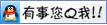 服务理念:专业 诚信 友好QQ842062626 服务项目 Q群315524225
服务理念:专业 诚信 友好QQ842062626 服务项目 Q群315524225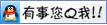 服务理念:专业 诚信 友好QQ842062626 服务项目 Q群315524225
服务理念:专业 诚信 友好QQ842062626 服务项目 Q群315524225